PS4 DualShock (DS4) Controller är den främsta gamepad för PC-spelare. Extra vikt över DualShock 3 ger en stöddig, mer kraftfulla grepp. Det svartabörshajar också förbättrad analog sticks och utlöser sin föregångare.
Vissa konsumenter och gamers ute som inte ens vet att spela PC-spel med en PS4 controller ens är möjligt. Så, förmågan att sätta upp saker och ting kommer troligen att verka lite främmande koncept. Speciellt, eftersom vi kommer att behöva använda ett program från tredje part som DS4 Windows.

Tack och lov, sambandet mellan DualShock 4 och PC sker enkelt på grund av att begreppet kompatibilitet, rätt portable program, och en USB-kontakt. Så, om du är en av dem som har varit i mörker om PC-spel med en PS4 DualShock 4 Styrenhet, denna artikel om DS4 Windows kommer att layouten i alla detaljer.
DS4 Windows: med Hjälp av Din PS4 DualShock 4-Styrenheten På DATORN
Knappen layout på en PS4 DualShock 4 Controller gör det till ett fantastiskt val för en PC-handkontroll som de flesta controller-baserad PC-spel kräver en liknande setup. En av de analoga spakarna kan även fungera som en mus input om det behövs.
En PS4 är inte ens som krävs för att klara detta. Allt du egentligen behöver är en separat inköpt PS4 DualShock 4 Controller, Windows PC med dina spel på den, och ansluta USB-kabeln som levereras tillsammans med DS4 för Windows.


Bluetooth är också tillgängliga med DS4 så länge som antingen DATORN har inbyggda Bluetooth-teknik eller med köp av en separateYou kan också använda den PS4 controller trådlöst med din DATOR via Bluetooth. Du behöver antingen en DATOR som har Bluetooth inbyggd (som många moderna bärbara datorer att göra), eller så kan du köpa en separat Bluetooth Dongle för din PC.
Hur man Använder PS4 Controller För PC

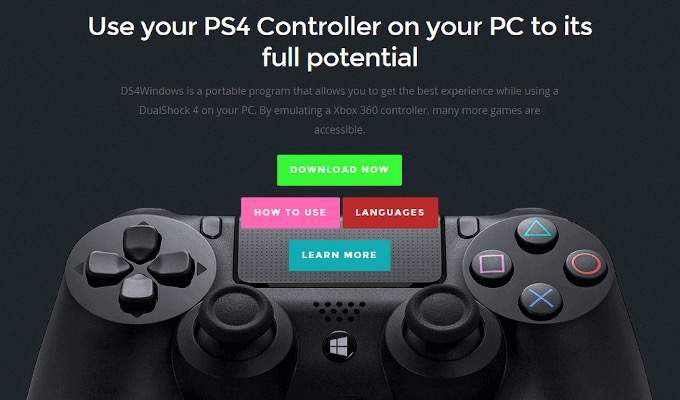
Vi nämnde tidigare att vi kommer att använda programvara från tredje part för att kunna använda våra DS4 för Windows. För den här artikeln, vi har valt DS4 Windows. Denna programvara dårar din PC till att tro att du har anslutit en Windows stöds Xbox 360-Handkontrollen.
- Självklart, om du inte redan har gjort det, du kommer att behöva ladda ner programmet.

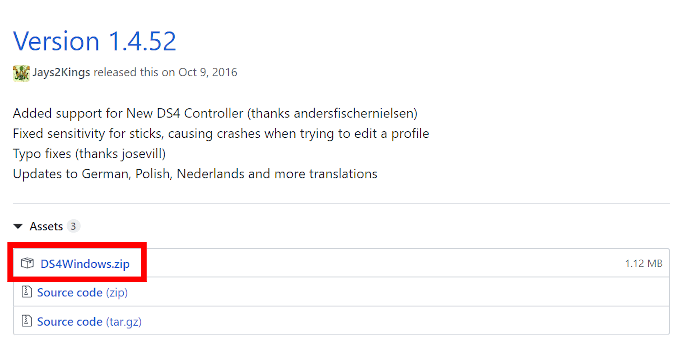
- Nästa, du vill Installera DS4 för Windows på din PC. Hitta nyligen nedladdade Zip-filen, om du hade hämtat det till, högerklicka på den och välj Extrahera Alla…
- Detta kommer att kräva ett utdrag program som 7zip eller WinZip.
- Utdrag allt innehåll till samma mapp eller en ny. Så länge du vet var den är, du kan spara den där du vill.
- När extraktionen är klar bör du se två filer: DS4Updater.exe och DS4Windows.exe.


- DS4Updater.exe att hålla programmet uppdateras för att säkerställa att det fungerar med de senaste drivrutinerna.
- DS4Windows.exe är det program du kommer att använda för att aktivera en DS4 på Windows-10.
- Dubbel-klicka på den DS4Windows.exe för att starta programmet och börja installationen.
- Du måste välja om du vill DS4 Windows-inställningar och profiler som sparas på din DATOR. Allmän tumregel är att gå med standardalternativet Appdata.

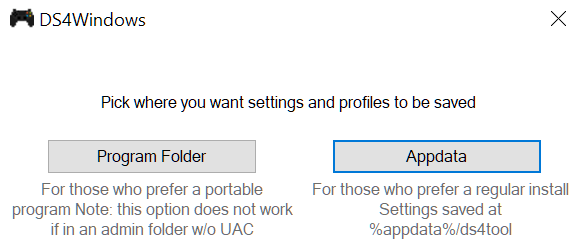
- I nästa fönster måste du installera de drivrutiner som behövs för DS4 på Windows-användning.

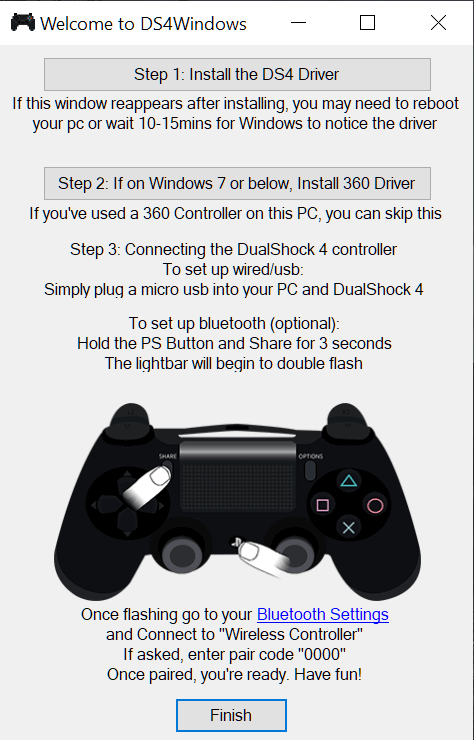
- Klicka Steg 1: Installera DS4 Föraren.
- Windows 8+ kommer att bli bra med bara en DS4 installation av Drivrutin. För användare av Windows 7, måste du också klicka på Steg 2: Installera 360 Förare.
- Du kan nu ansluta din PS4 DualShock 4 Controller till DATOR via USB-kabel eller Bluetooth.
- Vi rekommenderar att du börjar med den USB-kabel som trådlösa i nästan varje situation som kan vara finnicky.
- I Windows 10 så får du se en pop-up ruta så att du vet att det är att sätta upp “wireless controller”.
- En microUSB-kabeln borde ha kommit med PS4 DualShock 4 Controller. Om du saknar det, något microUSB-kabel kommer att göra. Chanserna är att om du har en modern smartphone, för det använder en laddkabel microUSB att du kan byta i, i en nypa.
- Efter att anslutningen, Windows bör identifiera den nya enheten. Tryck på PS-knappen på din PS4 DualShock 4-kontrollen för att använda det.


Bluetooth-Anslutning
- För att aktivera Bluetooth-anslutning, se till att du har Bluetooth Dongle som redan är isatt i en av USB-portarna på din PC eller laptop. Det är också rekommenderat att göra detta steg efter att du har ställt upp DS4 Windows på din PC.
- De flesta nyare bärbara datorer som redan har Bluetooth 2+ kapacitet inbyggd så att en dongel kan inte vara nödvändigt.
- Att koppla ihop PS4 Controller med Bluetooth, trycker du på och håller ned PS-knappen och Dela-knappen i ca tre sekunder. Detta borde vara tillräckligt med tid att ha lightbar i toppen av den registeransvarige att börja blinka.
- Öppna Bluetooth-inställningar på din DATOR.
- Du kan göra detta antingen via Action Center eller Inställningar.
- Leta efter Trådlösa Handkontrollen och klicka på det.
- Om du uppmanas att ange ett par kod, ange 0000 som man egentligen inte finns.
- Du kan börja din trådlösa äventyr med en PS4 DualShock 4 Controller på din DATOR.

